Trasferisci dati da iPhone, Android, iOS, Computer a Ovunque senza alcuna perdita.
Usa Passa a iOS correttamente con le linee guida senza stress
 aggiornato da Lisa Ou / 11 dicembre 2023 09:15
aggiornato da Lisa Ou / 11 dicembre 2023 09:15Ciao! Comprerò un nuovo iPhone la prossima settimana e, il prima possibile, voglio imparare un metodo corretto per trasferire i miei vecchi dati Android. In questo modo, posso tenerli immediatamente al sicuro sul dispositivo iOS. Un amico mi ha suggerito di utilizzare l'app Sposta in iOS, ma non la conosco, quindi ci sto ripensando. Per favore dimmi se è sicuro e, se sì, come dovrei usarlo?
Hai intenzione di passare da un dispositivo Android a uno iOS? In tal caso, devi conoscere l'app chiamata Passa a iOS. È il metodo ufficiale di Apple per trasferire dati da Android a iOS, incluso un iPhone. Come? Ne saprai di più una volta sfogliato questo post. Di seguito forniremo le informazioni essenziali per aiutarti a comprendere l'app più a fondo. Successivamente verranno seguite le indicazioni su come funziona in modo da poter eseguire la procedura subito dopo. Come vantaggio, nelle parti successive vengono fornite anche le migliori alternative se si preferisce utilizzare un metodo di trasferimento diverso. Controllali ora per iniziare il processo.
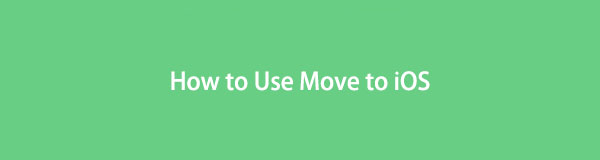
Trasferisci dati da iPhone, Android, iOS, Computer a Ovunque senza alcuna perdita.
- Sposta i file tra iPhone, iPad, iPod touch e Android.
- Importa file da iOS a iOS o da Android ad Android.
- Sposta i file da iPhone / iPad / iPod / Android al computer.
- Salva file dal computer su iPhone / iPad / iPod / Android.

Elenco delle guide
Parte 1. Che cos'è Sposta su iOS
Come accennato, Move to iOS è l'app ufficiale sviluppata da Apple per trasferire dati da Android a vari dispositivi iOS. Viene utilizzato principalmente quando gli utenti dei dispositivi passano da Android a iOS, spostando i propri dati dal vecchio Android al nuovo dispositivo iOS più rapidamente, come un iPhone o iPad. Tutto quello che devi fare è installare l'app sul tuo Android ed eseguire i passaggi.
Il vantaggio principale di questa strategia di trasferimento è la sua capacità di trasferire comodamente. Installandolo significa che non è necessario salvare i contenuti Android su alcun dispositivo o posizione di backup. Migrerà direttamente sul tuo nuovo dispositivo iOS, risparmiando tempo, risorse e fatica.
Inoltre, Move to iOS supporta quasi tutti i tipi di contenuti o tipi di dati, come cronologia dei messaggi, contatti, foto e video della fotocamera, calendari e altro ancora. Trasferirà tutti questi in modo sicuro purché tu rispetti correttamente le istruzioni. Puoi anche aspettarti che la procedura sia fluida, poiché il modo principale per connettersi è tramite un codice, che è senza problemi.
Trasferisci dati da iPhone, Android, iOS, Computer a Ovunque senza alcuna perdita.
- Sposta i file tra iPhone, iPad, iPod touch e Android.
- Importa file da iOS a iOS o da Android ad Android.
- Sposta i file da iPhone / iPad / iPod / Android al computer.
- Salva file dal computer su iPhone / iPad / iPod / Android.
Parte 2. Come utilizzare Sposta su iOS
Prima di iniziare il processo di trasferimento tramite Sposta su iOS, ricorda cosa devi fare in anticipo. Innanzitutto, il WiFi su Android deve essere acceso e assicurarsi che entrambi i dispositivi abbiano una carica della batteria sufficiente. Inoltre, il dispositivo iOS deve disporre di spazio di archiviazione sufficiente per i dati che prevedi di spostare, soprattutto se il trasferimento include i dati dalla tua Micro SD esterna.
Agisci secondo la semplice procedura seguente per utilizzare Apple Move to iOS:
Passo 1 Dopo esserti assicurato che i passaggi preparatori siano pronti, installa Sposta in iOS tramite il Play Store sul tuo Android. Una volta avviata l'interfaccia iniziale, seleziona Continua > Accetta di visualizzare la schermata Trova il tuo codice. Rubinetto Continua in basso per la schermata Inserisci codice.
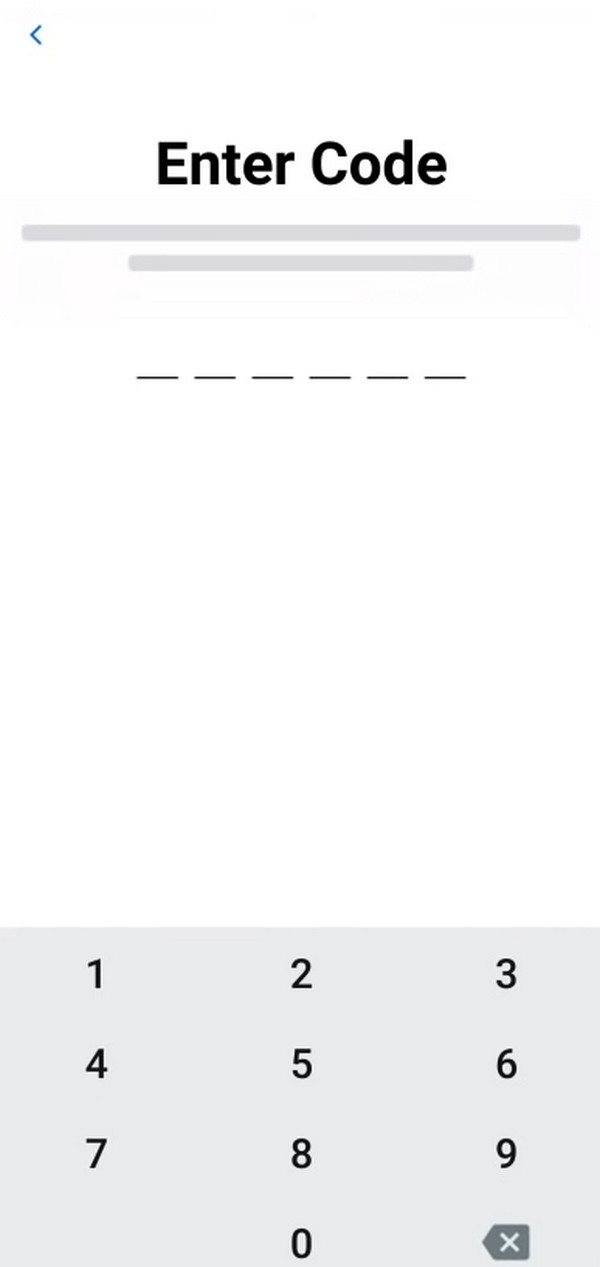
Passo 2 Nel frattempo, apri il tuo nuovo dispositivo iOS e imposta le opzioni fino al App e dati viene raggiunta la pagina. Da lì, scegli Sposta dati da Android, quindi tocca Continua. Apparirà quindi un codice di 10 o 6 cifre. Digitalo sullo schermo Android per connettere i dispositivi.
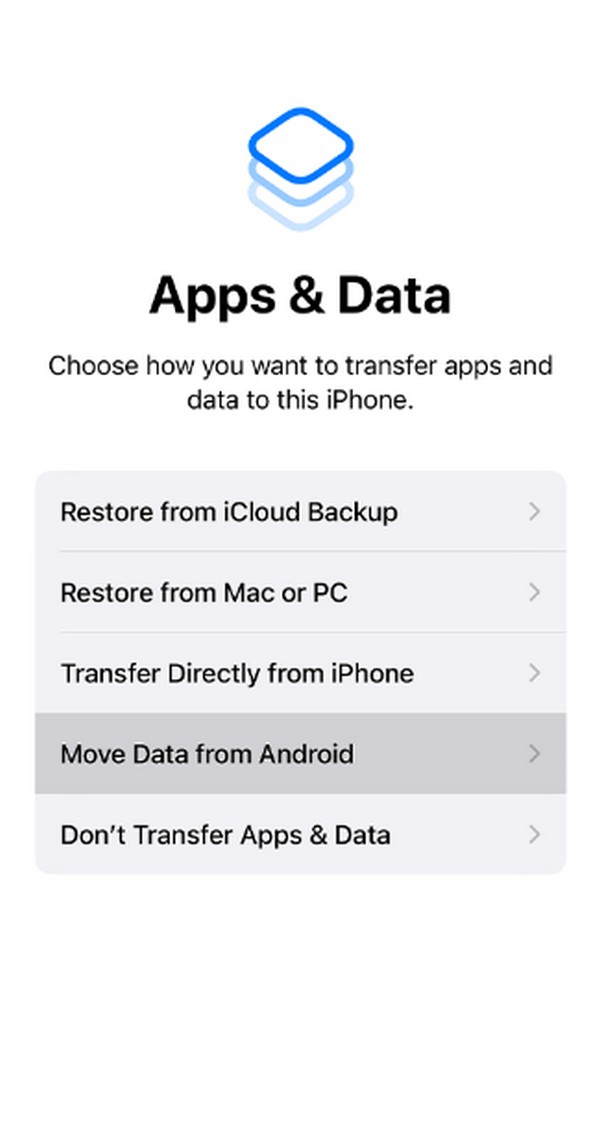
Passo 3 Quando il Il trasferimento dei dati viene visualizzata la schermata, controlla i tipi di dati che intendi trasferire e premi il pulsante Continua scheda. I tuoi dati Android verranno quindi spostati sul dispositivo iOS e dovrai solo attendere il completamento.
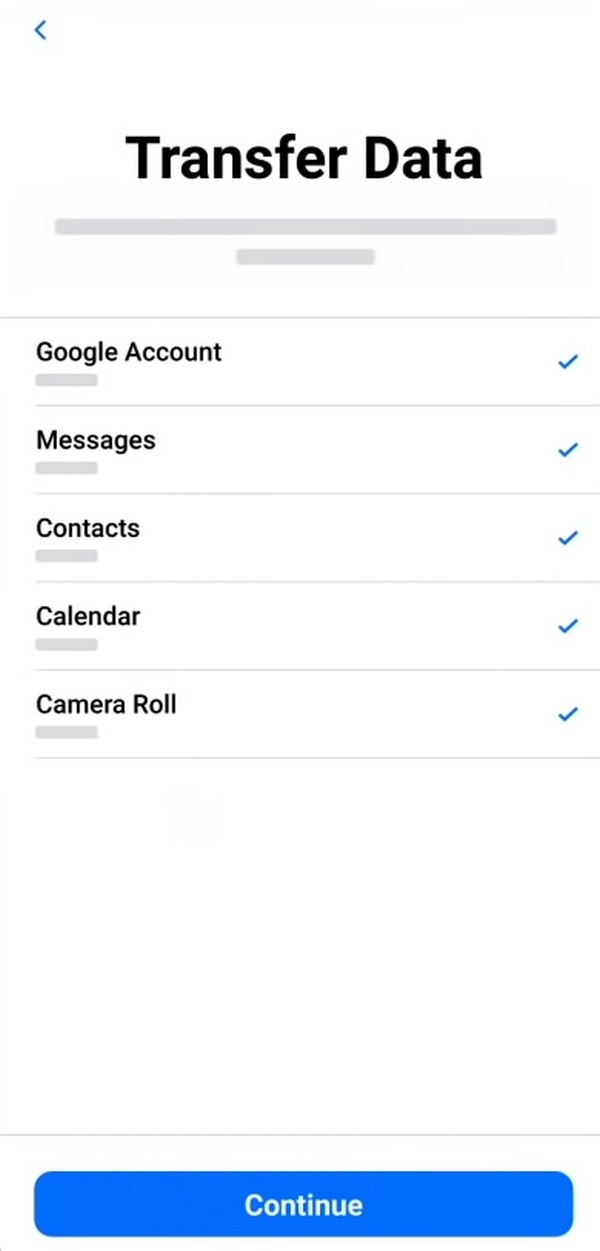
Parte 3. Migliori alternative per passare a iOS
Come accennato, abbiamo incluso le migliori alternative a Sposta su iOS se desideri provare una tecnica di trasferimento diversa. Guardateli qui sotto per ottenere maggiori informazioni.
Opzione 1. FoneLab HyperTrans
FoneLab HyperTrans è tra i principali programmi di trasferimento per spostare dati da Android a iOS. Come Move to iOS, supporta vari tipi di contenuti, come foto, musica, contatti, video e altro. Pertanto, puoi usarlo per trasferire i tuoi file senza preoccuparti che gli altri tipi di dati vengano tralasciati. Supporta il trasferimento di dati tra Android, iPhone e computer, cosa non troppo comune in altri strumenti e strategie di trasferimento.
Inoltre, FoneLab HyperTrans offre altre funzioni che potrebbero tornare utili in seguito. Ad esempio, un convertitore HEIC ti consente trasforma le immagini HEIC in un JPG o formato PNG. Fornisce inoltre a creatore di suonerie, backup dei contatti e funzionalità di ripristino dei contatti, che vedrai nel file Casella degli strumenti .
Trasferisci dati da iPhone, Android, iOS, Computer a Ovunque senza alcuna perdita.
- Sposta i file tra iPhone, iPad, iPod touch e Android.
- Importa file da iOS a iOS o da Android ad Android.
- Sposta i file da iPhone / iPad / iPod / Android al computer.
- Salva file dal computer su iPhone / iPad / iPod / Android.
Riconosci le istruzioni indolori sottostanti per passare da Android a iOS con FoneLab HyperTrans:
Passo 1 Presenta la pagina FoneLab HyperTrans sul tuo browser e fai clic Scarica gratis una volta visualizzata la relativa scheda. In questo modo, il file del programma verrà salvato sul computer e potrai aprirlo in seguito. Successivamente, naviga nell'installazione, che sarà in corso solo per pochi istanti. Quando sei pronto, avvia il programma di trasferimento da avviare sul desktop.
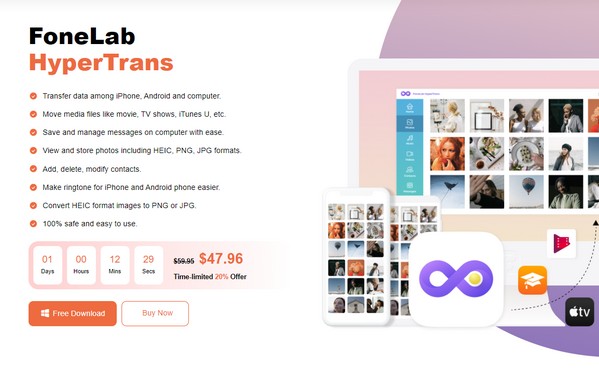
Passo 2 Collega un cavo USB al tuo iPhone e Android per collegarli al computer. In alternativa, puoi anche connetterti tramite WiFi. Una volta connesso, scegli il tuo dispositivo Android dalla scheda del menu nella sezione più in alto del programma per visualizzarne il contenuto. Quindi, seleziona i tipi di dati a sinistra, a seconda dei dati che intendi spostare.
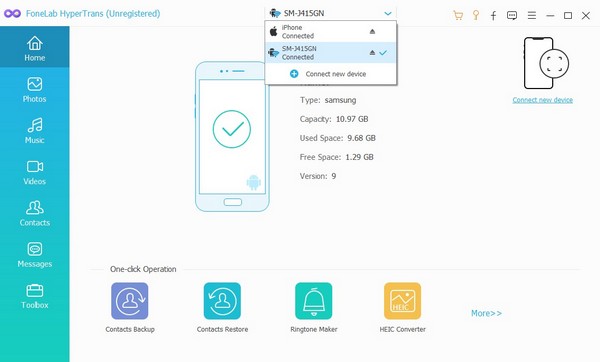
Passo 3 Supponiamo che tu abbia scelto Foto, seleziona i file che intendi trasferire in modo selettivo, oppure scegli semplicemente la casella Seleziona tutto per selezionare tutto sullo schermo. Successivamente, fai clic su Telefono scheda nella sezione superiore e verranno visualizzati i dispositivi collegati. Da lì, seleziona il tuo dispositivo iOS per trasferire i dati scelti.
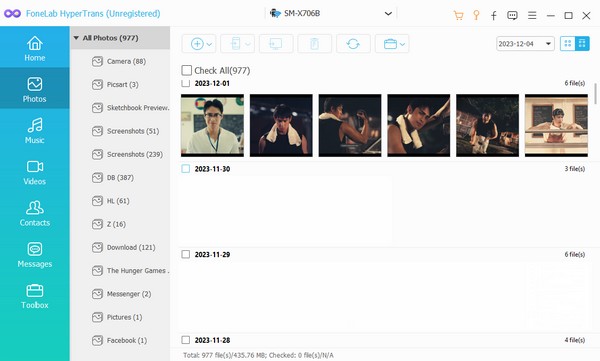
Trasferisci dati da iPhone, Android, iOS, Computer a Ovunque senza alcuna perdita.
- Sposta i file tra iPhone, iPad, iPod touch e Android.
- Importa file da iOS a iOS o da Android ad Android.
- Sposta i file da iPhone / iPad / iPod / Android al computer.
- Salva file dal computer su iPhone / iPad / iPod / Android.
Opzione 2. Account Google
La sincronizzazione del tuo account Google è anche una strategia efficace per spostare i tuoi dati Android su un dispositivo iOS. In questo modo, i dati Android sincronizzati sul tuo account possono essere sincronizzati anche sul tuo iOS, semplificando il trasferimento. Ma questo metodo richiede Internet, quindi devi assicurarti che la tua connessione sia stabile per evitare eventuali interruzioni mentre il processo è in corso.
Segui i semplici passaggi seguenti per spostare Android su iOS utilizzando Google Drive:
Passo 1 Diretto al Impostazioni profilo app sul tuo Android e seleziona l'opzione Google. Se non lo è ancora, accedi al tuo account Google, quindi scegli Backup. Nella schermata seguente, seleziona Esegui il backup adesso per sincronizzare i contenuti del tuo dispositivo Android con il tuo account.
Passo 2 Successivamente, apri il tuo dispositivo iOS e vai a Impostazioni profilo. Selezionare posta > conti, quindi scegli Gmail dagli account registrati sul tuo dispositivo. Infine, abilita i tipi di dati, come contatti, posta, calendari e altro, nella schermata successiva per trasferire i tuoi dati sincronizzati su di essa.
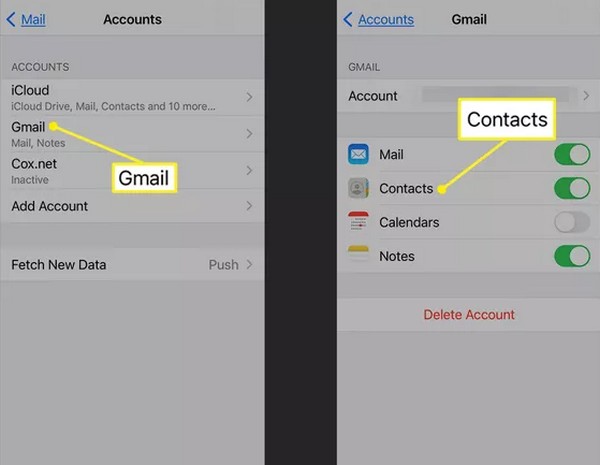
Parte 4. Domande frequenti su Passa a iOS
1. Quanto tempo fa Sposta in iOS prendere?
Il trasferimento dei dati dal tuo Android al tuo dispositivo iOS con Move to iOS richiede solitamente dai 10 ai 20 minuti. Ma se hai notato che il completamento impiega troppo tempo, significa che l'app potrebbe non funzionare correttamente. Quando ciò accade, prova a riavviare il processo.
2. Posso utilizzare Move to iOS dopo aver configurato l'iPhone?
Sfortunatamente non puoi. L'uso di Sposta su iOS è possibile solo se ripristini l'iPhone e lo riconfiguri. In questo modo, all'avvio verrà visualizzata l'opzione Sposta dati da Android.
È un piacere servirti con le istruzioni e le linee guida efficaci di questo articolo. Per ulteriore assistenza sui vari dispositivi, consultare la FoneLab HyperTrans sito.
Trasferisci dati da iPhone, Android, iOS, Computer a Ovunque senza alcuna perdita.
- Sposta i file tra iPhone, iPad, iPod touch e Android.
- Importa file da iOS a iOS o da Android ad Android.
- Sposta i file da iPhone / iPad / iPod / Android al computer.
- Salva file dal computer su iPhone / iPad / iPod / Android.
